Produk Artikel
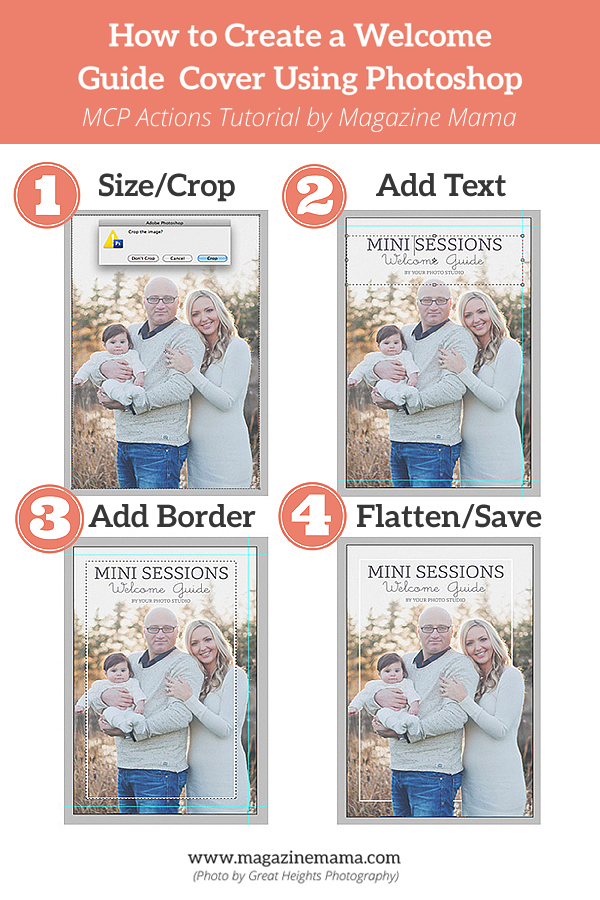
Sababaraha fotografer resep mésér témplat pituduh tampi anu tos dilakukeun ti perusahaan sapertos Majalah Mama, tapi upami anjeun DIYer anjeun tiasa nyiptakeun nyalira nganggo Photoshop. Dina conto ieu kuring bakal nunjukkeun anjeun kumaha ngadamel panutup pituduh wilujeng sumping anjeun nyalira nganggo Photoshop dina ngan opat léngkah anu gampang.
Sateuacan ngamimitian anjeun kedah milih gambar panutup. Gambar sampingan penting sabab éta netepkeun wanda pikeun brosur pituduh wilujeng sumping. Pastikeun anjeun nganggo gambar anu bakal pikaresepeun pikeun target audién anjeun. Abdi resep nganggo gambar anu dipotong caket kana mata pelajaran janten teu seueur lieur di tukang. Anjeun ogé bakal hoyong mastikeun yén anjeun moal ngagaduhan jinis dina nyanghareupan subjek anjeun, janten pilih gambar anu aya rohangan bodas di luhur sapertos langit anu cerah atanapi latar bodas. Catetan: Upami anjeun henteu ngagaduhan gambar anu ngalegaan ku rohangan bodas tambahan cobi tambihan lapisan anu nganggo blok warna janten anjeun tiasa nempatkeun téks ngalangkunganana.
Léngkah 1. Ukuran Kanvas / Pepelakan Poto.
Léngkah munggaran nyaéta ukuran kanvas atanapi motong poto. Pikeun conto ieu kuring bakal nyiptakeun témplat mini majalah kalayan ukuran bérés 5.5 × 8.5. Kuring mendesain sadaya témplat kuring pikeun dicitak dina McKenna Pro sabab éta laboratorium kuring pikeun albeum sareng brosur pamasaran. Anjeun bakal hoyong parios ka printer anjeun pikeun milarian terang naon ukuran file anu aranjeunna hoyong unggah. Misalna panginten panginten ukuran réngsé tina majalah ieu bakal 5.5 × 8.5 Kuring kedah unggah 5.627 × 8.75 pikeun ngamungkinkeun sisina dipangkas dina printer. Upami anjeun nyiptakeun .pdf brosur anjeun pikeun ngirim e-mail ka klien anjeun atanapi ngan ukur resep unggah majalah anjeun ka situs digital sapertos penerbit, flipsnack atanapi magcloud anjeun henteu kedah hariwang pisan ngeunaan perbatasan kecuali jalma-jalma badé mésér salinan keras tina situs-situs éta. Teras sareng potong poto na saukuran anu pas. Salaku tambahan anjeun tiasa nambihan panduan sahingga anjeun tiasa ningali dimana printer badé motong halaman sareng pastikeun teu ngagaduhan téks atanapi bagian penting dina poto saluareun pituduh. Pikeun nyiptakeun pituduh pikeun gambar anjeun, pilih Tingali - Pitunjuk Anyar dina Photoshop. Sakumaha anjeun tiasa tingali dina conto gambar ngan ukur aya pituduh dina tilu sisi gambar ieu. Émut ieu mangrupikeun sampul sareng éta ngan bakal dipangkas dina tilu sisina janten anjeun henteu kedah hariwang ngeunaan sisi kénca.
Lengkah 2. Pilih Font / Add Text.
Anjeun badé masihan judulna sampéan anjeun. Pikeun anu ieu kami nganggo Pitunjuk Sambutan Mini Sesi. Sadaya font anu kuring anggo dina témplat kuring mangrupikeun fon anu tiasa diunduh gratis. Anjeun teu kedah kedah mésér font fancy ogé. Aya seueur font anu saé pisan anu tiasa diunduh gratis. Anjeun biasana tiasa mendakan sababaraha daptar nganggo font gratis di Pinterest upami milarian. Fon anu dipaké dina conto ieu nyaéta Capita sareng Little Days. Pastikeun museurkeun font anjeun numutkeun pitunjuk sareng sanés file na. Sakumaha anu kuring sebatkeun tadi tepi bakal dipangkas sareng upami anjeun museurkeun téks dumasar kana gambar lengkep téksna tiasa némbongan sakedik di tengah. Catetan: Anjeun bakal hoyong nyandak fon anu sami anu kami anggo dina sampul sapanjang brosur pikeun ngajaga konsistén.
Lengkah 3. Tambahkeun stroke atanapi wates.
Upami anjeun hoyong nambihan wates dina sampéan heula tambihan lapisan kana file. Dina Photoshop pilih Lapisan - Lapisan Anyar - teras pencét enter. Kalayan lapisan anyar anu dipilih, sered alat marquee elips ngalangkungan tengah gambar. Catetan: Anjeun tiasa nyiptakeun pituduh tambahan dina léngkah ieu upami anjeun kersa mastikeun wates dipuseurkeun leres. Sakali anjeun ngagaduhan alat marquee elips dipilih angkat Édit - Stroke sareng pilih warna garis anjeun. Pikeun conto ieu kuring bakal ngajadikeun bodas janten tetep nétral, tapi anjeun tiasa milih warna pikeun cocog sareng mérek studio anjeun. Janten stroke sahenteuna 10 piksel sahingga bakal katingali kalayan saé. Upami anjeun hoyong gaduh pangaruh yén garisna bakal balikeun subjek waé kantunkeun alat penghapus sareng mupus sapanjang bagian-bagian anu garisna saling sareng subjek. Pastikeun lapisan anjeun kalayan garis dipilih nalika anjeun mimiti nganggo alat penghapus.
hambalan 4. Ratakan sareng Simpen.
Léngkah pamungkas nyaéta pikeun merata gambar sareng nyimpen file na. Kantun pilih Lapisan - Gambar Rata dina Photoshop. Éta bakal naroskeun ka anjeun pikeun miceun lapisan anu disumputkeun, pilih "OKÉ". Pastikeun gambar na dina modeu RGB sanés CMYK. Simpen file salaku JPEG dina Maksimum Kualitas. Ayeuna anjeun gaduh panutup anu saé sareng badé ngadamel pedoman wilujeng sumping klien anjeun.
Majalah Mama ngajual témplat majalah anu tiasa disesuaikan sareng tulisan pamasaran anu ditulis sacara propésional pikeun fotografer pikeun ngembangkeun usahana. Situs adi na Guru Rana ngajual kurikulum pikeun fotografer pikeun kéngingkeun panghasilan tambahan ngajar kelas fotografi DSLR dasar ka murangkalih sareng déwasa.
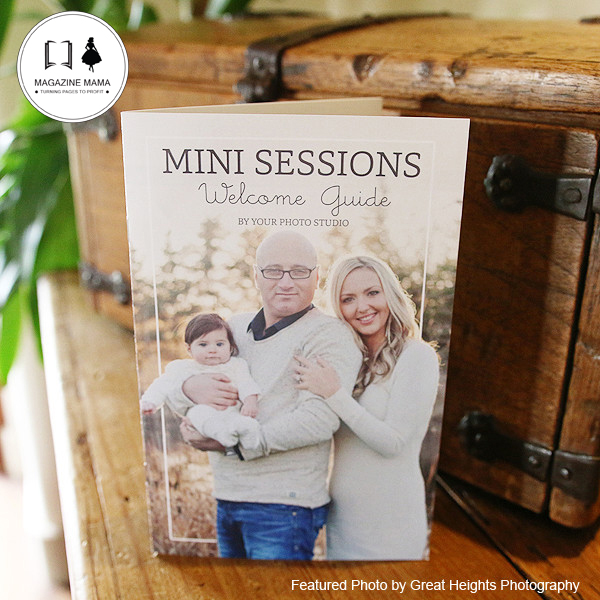
HAYANG TEMPLAT GRATIS? Pariksa pos kami dina Senén payun pikeun Citakan Sidang Mini gratis unduh!






































